Добро пожаловать на наш Форум!!! Как пользоваться кнопками над окном сообщения.

Значение кнопок над формой вашего сообщения
— жирный шрифт
Пример использования:
пример Результат: пример

— наклонный шрифт, курсив
Пример использования:
пример Результат: пример

— подчеркнутый шрифт
Пример использования:
пример Результат: пример

— зачеркнутый шрифт
Пример использования:
пример Результат: пример

— кнопка, определяющая заголовок первого уровня.
Пример использования: текст до заголовка
Пример
текст после заголовка
Результат: текст до заголовка
Пример
текст после заголовка

— кнопка, определяющая заголовок второго уровня, шрифт тоже достаточно крупный и жирный, но меньше, чем

.
Пример использования: текст до заголовка
Пример
текст после заголовка
Результат: текст до заголовка
Пример
текст после заголовка

— кнопка тэга, увеличивающего шрифт
Пример использования:
пример Результат: пример

— кнопка тэга, уменьшающего шрифт
Пример использования:
пример Результат: пример

— кнопка тэга, определяющего верхний индекс
Пример использования:
пример Результат: пример

— кнопка тэга, определяющего нижний индекс
Пример использования:
пример Результат: пример

— красный цвет текста
Пример использования:
пример Результат: пример

— зеленый цвет текста
Пример использования:
пример Результат: пример

— синий цвет текста
Пример использования:
пример Результат: пример

— кнопка палитры, можно выбрать любой цвет RGB. Для этого надо выделить текст, который хотим сделать цветным и нажать на кнопку

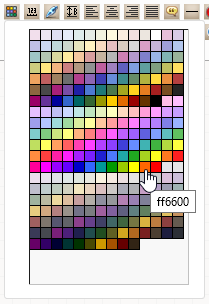




— кнопки тэгов, выравнивающих текст по сторонам, по центру и по ширине страницы.
Пример использования: [align=center]пример выравнивания по центру[/align]
Результат:
пример выравнивания по центру
Пример использования: [align=right]пример выравнивания по правой стороне[/align]
Результат:
пример выравнивания по правой стороне
Пример использования: [align=justify]пример выравнивания по ширине страницы. Такой метод широко используется в печати.[/align]
Результат:
пример выравнивания по ширине страницы. Такой метод широко используется в печати. Он позволяет заполнить текст с равномерной разбивкой по ширине. Такой текст выглядит цельным блоком. Хотя администраторы обычно сами прописывают на форуме такой стиль сообщениям по умолчанию.

— кнопка, обрамляющая выделенный фрагмент текста типографскими угловыми кавычками
Результат: «пример»

— кнопка, ставящая горизонтальную линию
Пример использования:
пример
Результат:
______________________________________

— кнопка специальных символов
Результат: § © ® ™ × ± ‰

— кнопка, редактирующая размер текстового окна. Выполняет функцию временного увеличения размера текстового окна, для удобства написания и правки больших текстов. Имеет три рабочих положения. Маленький-Средний-Большой.

— кнопка вставки изображения, во всплывающее окно вставляется ссылка на интернет-адрес картинки
Пример использования: [img]
http://ipic.su/img/img7/fs/0_6ec7e_127677e5_XS.1637851015.gif [/img]
Результат:


— кнопка вставки гиперссылки. Как и при вставке изображения, появляется окно, в которое сначала надо вставить требуемую ссылку, а затем можно написать текст (название) ссылки. По умолчанию текст ссылки перейти. Ссылка открывается в новом окне.
Пример использования:
ФОРУМ 
— вставка изображения с компьютера.
При нажатии на эту кнопку в новом окне открывается список фотохостингов.
Заливаете туда свою картинку, а ссылку вставляете на форум,
если готовый код или обрамляете бб-тегом изображения с помощью [img]

[/img]

— вставка файла с компьютера.
При нажатии на эту кнопку в новом окне открывается файлохранилище.
Заливаете туда свой файл, а ссылку вставляете на форум.

— кнопка цитирования.
Действует аналогично кнопке Цитата, расположенной под каждым постом открытой темы.
Цитируется выделенный текст
Пример использования:
Результат:
цитата:
пример

— кнопка, позволяющая вставить изображение и текст блоками, как в газетной верстке. Выравнивание делается по правой или по левой стороне. При нажатии на кнопку появляется всплывающее окно с вопросом: "Выровнять по левой стороне?". При выборе "ОК" выравнивание будет по левой, при выборе "Отмена"— по правой стороне.
В тэги заключаются изображение и подпись к нему, текст остается за тегами и обтекает картинку сбоку и снизу.
Пример использования:
[comment float=left]
